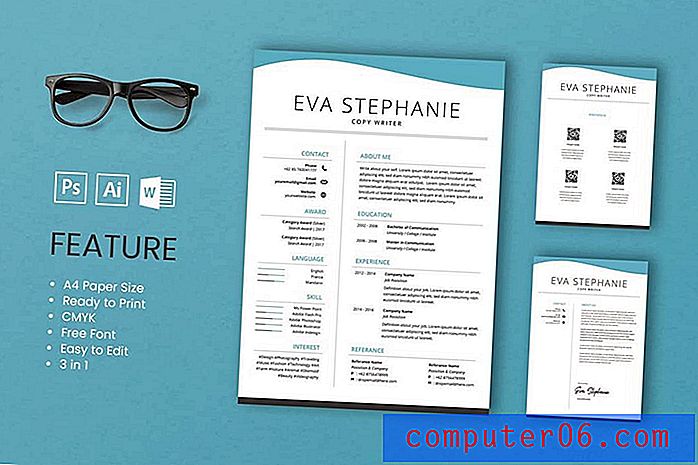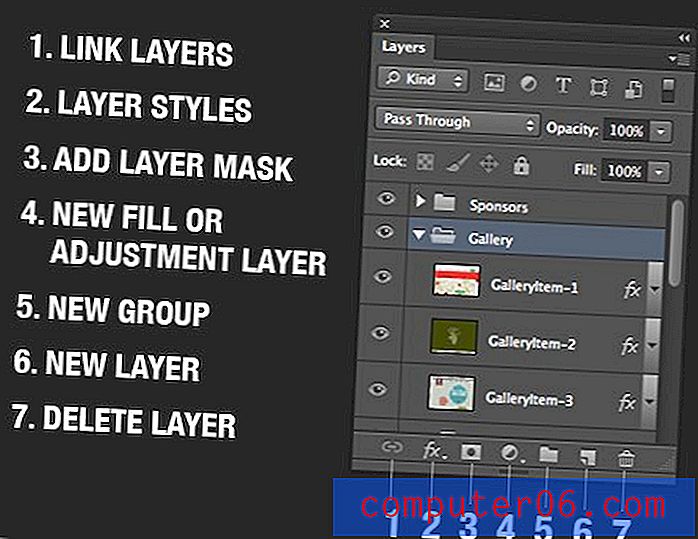Kā notīrīt kešatmiņu pārlūkprogrammā Internet Explorer 11
Reizēm jūs, iespējams, mēģināt Web vietā apskatīt kaut ko atjauninātu, taču izmaiņas neatspoguļo to, ko redzat. Dažreiz tas notiek tāpēc, ka izmaiņas nav ieviestas pareizi, bet citreiz tas notiek tāpēc, ka kešatmiņa pārlūkprogrammā netiek atjaunināta.
Internet Explorer 11, tāpat kā daudzi citi populāri tīmekļa pārlūkprogrammas, kešatmiņā saglabā dažus apmeklēto vietņu failus. Tas palīdz šīm vietnēm ātrāk ielādēt jūsu datorā. Diemžēl retos gadījumos, piemēram, iepriekš, tas var radīt dažas problēmas. Par laimi jūs varat iztīrīt kešatmiņu pārlūkprogrammā Internet Explorer, izpildot mūsu ceļvedī norādītās darbības.
Kā notīrīt pārlūkprogrammas kešatmiņu pārlūkprogrammā Internet Explorer 11
Šajā rakstā norādītās darbības tika veiktas Internet Explorer 11 versijā, kas ir Windows 10 daļa, taču šīs darbības darbosies arī lielākajā daļā citu Internet Explorer versiju.
Šīs sadaļas pirmajā daļā ir sniegts ātrs pārskats par kešatmiņas tīrīšanu. Lai iegūtu papildinformāciju, varat turpināt ritināšanu un redzēt pilnu apmācības programmu ar attēliem vai arī noklikšķināt uz šīs saites, lai pārietu uz šo sadaļu.
Raža: Notīra Internet Explorer 11 kešatmiņuKā notīrīt kešatmiņu pārlūkprogrammā Internet Explorer 11
DrukātIzpildiet šīs instrukcijas instrukcijas, lai notīrītu kešatmiņu darbvirsmas vai klēpjdatora pārlūkprogrammā Internet Explorer 11.
Aktīvais laiks 2 minūtes Kopējais laiks 2 minūtes Grūtības ir viegliRīki
- Internet Explorer 11
Instrukcijas
- Atveriet Internet Explorer 11.
- Loga augšējā labajā stūrī noklikšķiniet uz zobrata ikonas.
- Atlasiet opciju Drošība, pēc tam atlasiet opciju Dzēst pārlūkošanas vēsturi.
- Atzīmējiet izvēles rūtiņu pa kreisi no Pagaidu interneta faili un Vietnes faili.
- Atzīmējiet izvēles rūtiņu pa kreisi no Sīkfaili un vietnes dati.
- Noklikšķiniet uz pogas Dzēst.
Piezīmes
Internet Explorer 11 loga apakšā saņemsit paziņojumu, kad uzdevums būs pabeigts, lai jūs informētu, ka faili ir izdzēsti.
Logā Dzēst pārlūkošanas vēsturi mēs norādām divas opcijas, jo tās ir vajadzīgas kešatmiņas notīrīšanai. Tomēr, ja vēlaties izdzēst šos vienumus arī no pārlūka, jūs varat arī izvēlēties pārbaudīt visas citas izvēlnes opcijas.
Lai tieši atvērtu logu Pārlūkošanas vēstures dzēšana, varat izmantot īsinājumtaustiņu Ctrl + Shift + Delete.
Tīrot kešatmiņu šādā veidā, jūs izrakstīsities no kontu lielākajā daļā jūsu apmeklēto vietņu.
Projekta tips: Internet Explorer ceļvedis / kategorija: programmasPilns ceļvedis - kā notīrīt kešatmiņu pārlūkprogrammā Internet Explorer 11
1. darbība: atveriet Internet Explorer 11.
2. darbība: loga augšējā labajā stūrī noklikšķiniet uz zobrata ikonas.
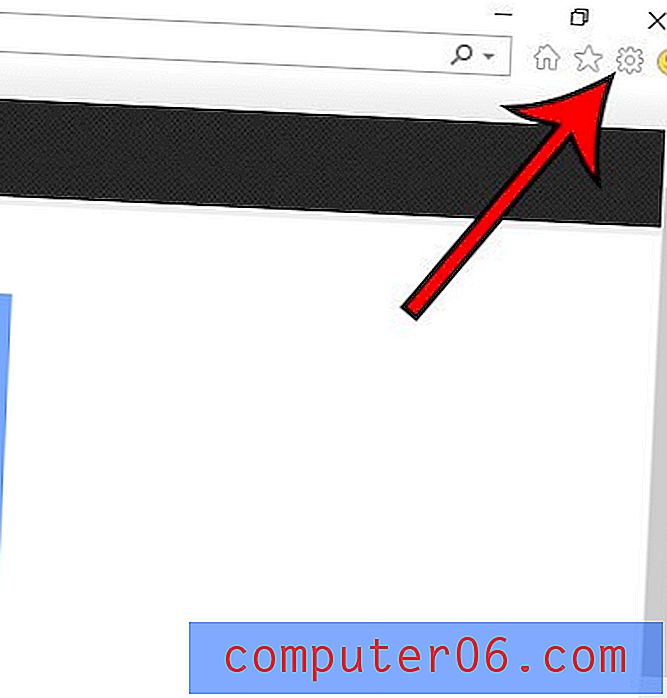
3. solis: atlasiet opciju Drošība, pēc tam izvēlieties opciju Dzēst pārlūkošanas vēsturi .
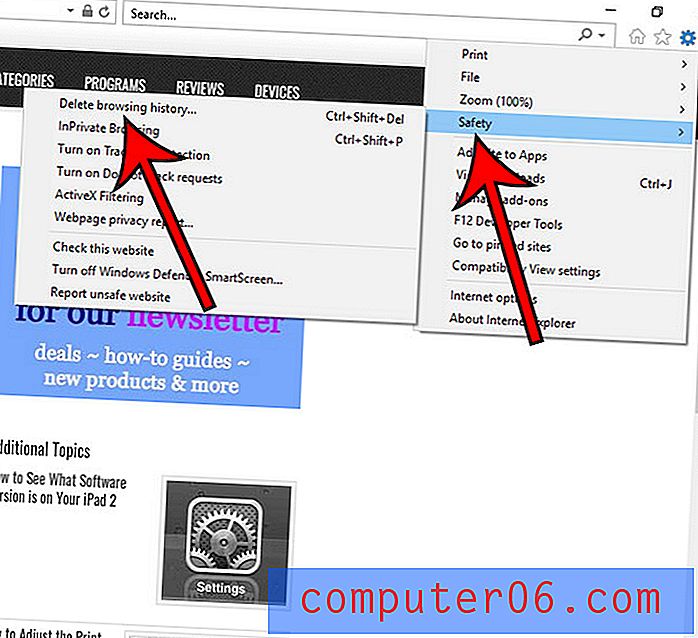
4. solis: atzīmējiet izvēles rūtiņas pa kreisi no Pagaidu interneta faili un tīmekļa vietnes dati un Sīkfaili un vietnes dati, noņemiet atzīmi no visa pārējā, pēc tam noklikšķiniet uz pogas Dzēst.
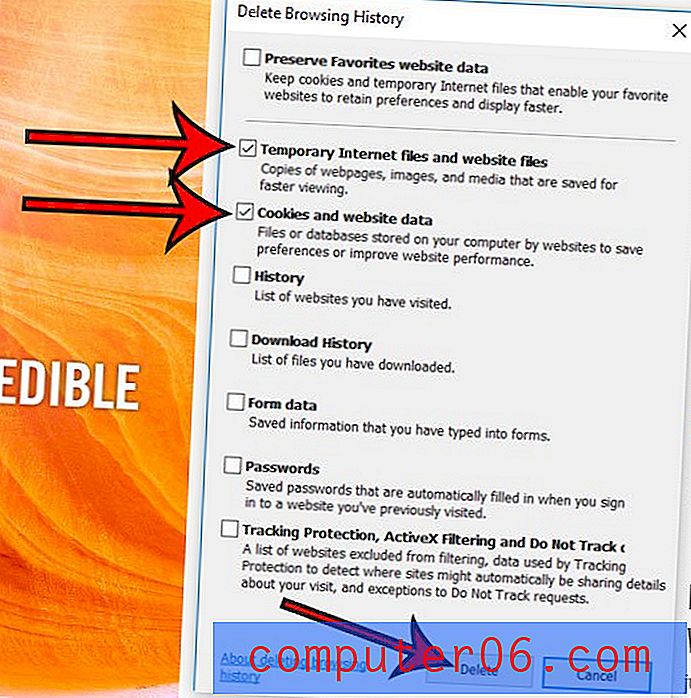
Kad uzdevums būs pabeigts, pārlūka loga apakšā saņemsit paziņojumu, kurā teikts, ka Internet Explorer ir pabeigusi atlasītās pārlūka vēstures dzēšanu.
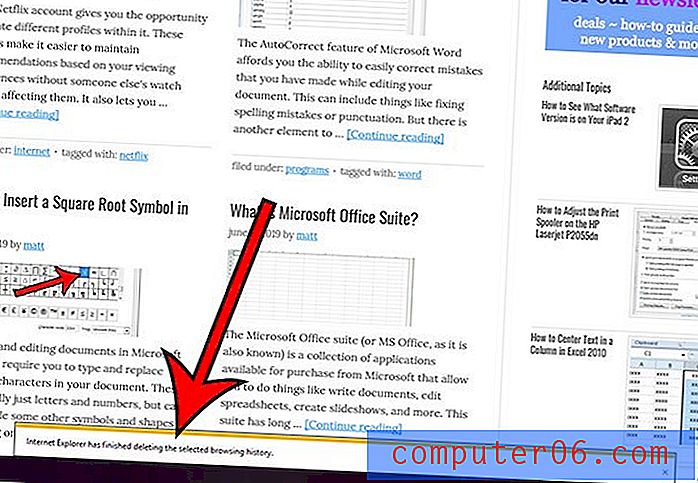
Kā mēs minējām šī raksta ievadā, vairums citu jūsu izmantoto pārlūkprogrammu ļaus jums to izdarīt. Jūs pat varat izdzēst vietnes datus no Safari no sava iPhone, ja vēlaties noņemt failus, kas ir saglabāti mobilā tālruņa pārlūkā.